Na počítači, na který chcete nainstalovat Microsoft 365, Office 2019, Office 2016 nebo Office 2013, musíte být správcem.
Pokud ještě nejste správcem a během instalace Office se zobrazí okno Řízení uživatelských účtů, musí osoba s právy správce na vašem počítači zadat své uživatelské jméno a heslo správce a pak vybrat Ano , aby instalace pokračovala.
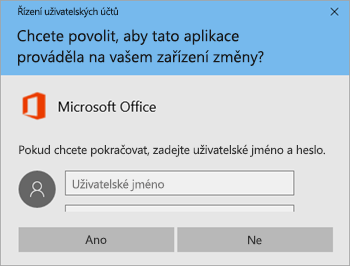
Jak zkontrolujete, jestli jste správce
Způsob kontroly, jestli máte na počítači oprávnění správce a co dělat, pokud ne, závisí na tom, jestli je počítač připojený k doméně.
Tip: Doména umožňuje správci sítě organizace (například podniku nebo školy) spravovat všechny počítače v prostředí organizace. Nevíte, jestli je váš počítač připojený k doméně nebo ne? Postupujte takto: Otevřete Ovládací panely a pak vyberte Systém a zabezpečení > Systém. Pokud jste připojení k doméně, v dolní části oddílu Základní informace o počítači se zobrazí Doména: a název domény, ke které jste připojení. Pokud nejste připojení k doméně, zobrazí se Pracovní skupina: a název pracovní skupiny, jejíž je počítač součástí.
Počítač není připojený k doméně
-
Vyberte Start a zadejte Ovládací panely.
-
V okně Ovládací panely vyberte Uživatelské účty > Změnit typ účtu.
-
Zajistěte, aby byla vybraná možnost Administrator (nebo Správce). Pokud nemůžete možnost Administrator (Správce) vybrat, obraťte se na člověka, který má na vašem počítači práva správce, a požádejte ho, aby vám udělil oprávnění správce, nebo aby během instalace Office zadal svoje uživatelské jméno a heslo.
Počítač je připojený k doméně
-
Vyberte Start a zadejte Ovládací panely.
-
V okně Ovládací panely vyberte Uživatelské účty > Změnit typ účtu.
-
V okně Uživatelské účty vyberte Vlastnosti a pak vyberte kartu Členství ve skupinách.
-
Zajistěte, aby byla vybraná možnost Administrator (nebo Správce). Pokud nemůžete možnost Administrator (Správce) vybrat, obraťte se na člověka, který má na vašem počítači práva správce, a požádejte ho, aby vám udělil oprávnění správce, nebo aby během instalace Office zadal svoje uživatelské jméno a heslo.











